Τι είναι οι πίνακες ελέγχου και οι αναφορές στο Excel;

Στο Excel, είναι κρίσιμο να κατανοήσουμε τη διαφορά μεταξύ αναφορών και πινάκων εργαλείων για την αποτελεσματική ανάλυση και οπτικοποίηση δεδομένων.
Στο Excel 2016 ένας πίνακας δεδομένων δύο μεταβλητών αντικαθιστά μια σειρά από πιθανές τιμές για δύο τιμές εισόδου σε έναν τύπο. Για να δημιουργήσετε έναν πίνακα δεδομένων δύο μεταβλητών, εισάγετε δύο περιοχές πιθανών τιμών εισαγωγής για έναν τύπο στο παράθυρο διαλόγου Πίνακας δεδομένων.
Εισαγάγετε ένα εύρος τιμών για το κελί εισαγωγής γραμμής στην πρώτη γραμμή του πίνακα και ένα εύρος τιμών για το κελί εισαγωγής στήλης κάτω από την πρώτη στήλη του πίνακα. Στη συνέχεια, μπορείτε να εισαγάγετε τον τύπο (ή ένα αντίγραφό του) στο κελί που βρίσκεται στη διασταύρωση αυτής της γραμμής και της στήλης των τιμών εισαγωγής.
Το παρακάτω σχήμα απεικονίζει αυτόν τον τύπο κατάστασης. Αυτή η έκδοση του υπολογιστικού φύλλου προβλεπόμενων πωλήσεων χρησιμοποιεί δύο μεταβλητές για τον υπολογισμό των προβλεπόμενων πωλήσεων για το έτος 2017: έναν ρυθμό αύξησης ως ποσοστό αύξησης σε σχέση με τις πωλήσεις του προηγούμενου έτους (στο κελί B3 με το όνομα Growth_2017) και τα έξοδα που υπολογίστηκαν ως ποσοστό των πωλήσεων του προηγούμενου έτους (σε κελί Β4 με όνομα Έξοδα_2017). Σε αυτό το παράδειγμα, ο αρχικός τύπος που δημιουργήθηκε στο κελί B5 είναι λίγο πιο περίπλοκος:
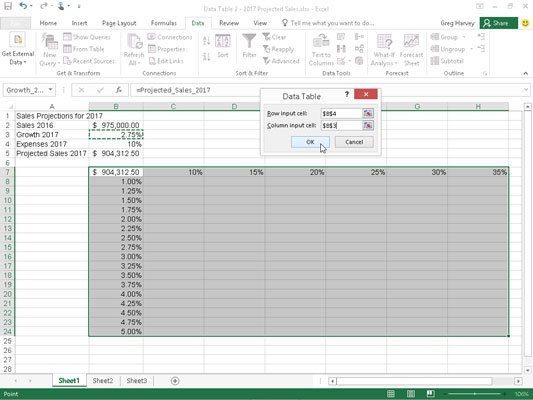
Υπολογιστικό φύλλο προβολής πωλήσεων με μια σειρά πιθανών ποσοστών ανάπτυξης και εξόδων για σύνδεση σε έναν πίνακα δεδομένων δύο μεταβλητών.
=Sales_2016+(Sales_2016*Growth_2017) - (Sales_2016*Expenses_2017)
Για να ρυθμίσετε τον πίνακα δεδομένων δύο μεταβλητών, προσθέστε μια σειρά πιθανών ποσοστών Εξόδων_2017 από 10% έως 35% στο εύρος C7:H7 σε μια στήλη πιθανών ποσοστών ανάπτυξης_2017 από 1,00% έως 5,00% στην περιοχή B8:B24. Στη συνέχεια, αντιγράψτε τον αρχικό τύπο με το όνομα Projected_Sales_2017 από το κελί B5 στο κελί B7, το κελί στη διασταύρωση αυτής της σειράς των ποσοστών Εξόδων_2017 και της στήλης των ποσοστών Ανάπτυξης_2017 με τον τύπο:
=Projected_Sales_2017
Με αυτά τα λίγα βήματα, δημιουργήστε τον πίνακα δεδομένων δύο μεταβλητών που βλέπετε στο επόμενο σχήμα:
Επιλέξτε την περιοχή κελιών B7:H24.
Αυτή η περιοχή κελιών ενσωματώνει το αντίγραφο του αρχικού τύπου μαζί με τη σειρά πιθανών εξόδων και ποσοστών ρυθμού ανάπτυξης.
Κάντε κλικ στην επιλογή Data→What-If Analysis→Πίνακας δεδομένων στην κορδέλα.
Το Excel ανοίγει το παράθυρο διαλόγου Πίνακας δεδομένων με το σημείο εισαγωγής στο πλαίσιο κειμένου Κελιού εισαγωγής γραμμής.
Κάντε κλικ στο κελί B4 για να εισαγάγετε την απόλυτη διεύθυνση κελιού, $B$4, στο πλαίσιο κειμένου Κελιού εισαγωγής σειράς.
Κάντε κλικ στο πλαίσιο κειμένου Column Input Cell και, στη συνέχεια, κάντε κλικ στο κελί B3 για να εισαγάγετε την απόλυτη διεύθυνση κελιού, $B$3, σε αυτό το πλαίσιο κειμένου.
Κάντε κλικ στο OK για να κλείσετε το παράθυρο διαλόγου Πίνακας δεδομένων.
Το Excel γεμίζει τα κενά κελιά του πίνακα δεδομένων με έναν τύπο TABLE χρησιμοποιώντας το B4 ως κελί εισόδου γραμμής και το B3 ως το κελί εισαγωγής στήλης.
Κάντε κλικ στο κελί B7 και, στη συνέχεια, κάντε κλικ στο κουμπί εντολής Format Painter στην ομάδα Πρόχειρο στην καρτέλα Αρχική σελίδα και σύρετε μέσα από την περιοχή κελιών C8:H24 για να αντιγράψετε τη μορφή αριθμού Λογιστικής χωρίς δεκαδικά ψηφία σε αυτό το εύρος.
Αυτή η μορφή λογιστικού αριθμού είναι πολύ μεγάλη για να εμφανιστεί δεδομένου του τρέχοντος πλάτους των στηλών C έως F — που υποδεικνύεται από τα σύμβολα ######. Με την περιοχή C8:H24 ακόμα επιλεγμένη από τη χρήση του Format Painter, το Βήμα 7 διορθώνει αυτό το πρόβλημα.
Κάντε κλικ στο κουμπί εντολής Μορφοποίηση στην ομάδα Κελιά της καρτέλας Αρχική σελίδα και, στη συνέχεια, κάντε κλικ στην επιλογή Αυτόματη προσαρμογή πλάτους στήλης στο αναπτυσσόμενο μενού.
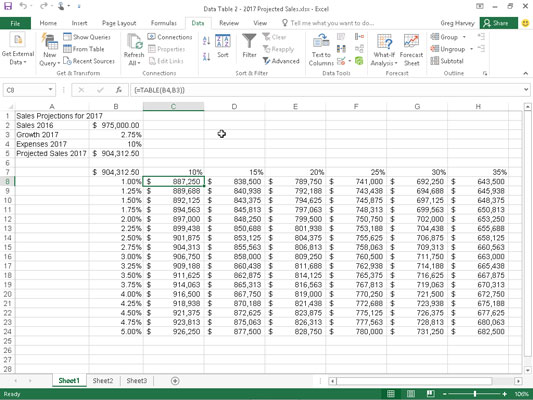
Υπολογιστικό φύλλο προβολής πωλήσεων μετά τη δημιουργία του πίνακα δεδομένων δύο μεταβλητών στην περιοχή C8:H24.
Ο τύπος πίνακα {=TABLE(B4,B3)} που δημιουργεί το Excel για τον πίνακα δεδομένων δύο μεταβλητών σε αυτό το παράδειγμα καθορίζει τόσο ένα όρισμα κελιού εισόδου γραμμής (B4) όσο και ένα όρισμα κελιού εισόδου στήλης (B3). Επειδή αυτός ο τύπος ενός πίνακα καταχωρείται σε ολόκληρο το εύρος του πίνακα δεδομένων του C8:H24, οποιαδήποτε επεξεργασία (όσον αφορά τη μετακίνηση ή τη διαγραφή) περιορίζεται σε αυτό το εύρος.
Στο Excel, είναι κρίσιμο να κατανοήσουμε τη διαφορά μεταξύ αναφορών και πινάκων εργαλείων για την αποτελεσματική ανάλυση και οπτικοποίηση δεδομένων.
Ανακαλύψτε πότε να χρησιμοποιήσετε το OneDrive για επιχειρήσεις και πώς μπορείτε να επωφεληθείτε από τον αποθηκευτικό χώρο των 1 TB.
Ο υπολογισμός του αριθμού ημερών μεταξύ δύο ημερομηνιών είναι κρίσιμος στον επιχειρηματικό κόσμο. Μάθετε πώς να χρησιμοποιείτε τις συναρτήσεις DATEDIF και NETWORKDAYS στο Excel για ακριβείς υπολογισμούς.
Ανακαλύψτε πώς να ανανεώσετε γρήγορα τα δεδομένα του συγκεντρωτικού πίνακα στο Excel με τέσσερις αποτελεσματικές μεθόδους.
Μάθετε πώς μπορείτε να χρησιμοποιήσετε μια μακροεντολή Excel για να αποκρύψετε όλα τα ανενεργά φύλλα εργασίας, βελτιώνοντας την οργάνωση του βιβλίου εργασίας σας.
Ανακαλύψτε τις Ιδιότητες πεδίου MS Access για να μειώσετε τα λάθη κατά την εισαγωγή δεδομένων και να διασφαλίσετε την ακριβή καταχώρηση πληροφοριών.
Ανακαλύψτε πώς να χρησιμοποιήσετε το εργαλείο αυτόματης σύνοψης στο Word 2003 για να συνοψίσετε εγγραφές γρήγορα και αποτελεσματικά.
Η συνάρτηση PROB στο Excel επιτρέπει στους χρήστες να υπολογίζουν πιθανότητες με βάση δεδομένα και πιθανότητες σχέσης, ιδανική για στατιστική ανάλυση.
Ανακαλύψτε τι σημαίνουν τα μηνύματα σφάλματος του Solver στο Excel και πώς να τα επιλύσετε, βελτιστοποιώντας τις εργασίες σας αποτελεσματικά.
Η συνάρτηση FREQUENCY στο Excel μετράει τις τιμές σε έναν πίνακα που εμπίπτουν σε ένα εύρος ή bin. Μάθετε πώς να την χρησιμοποιείτε για την κατανομή συχνότητας.





